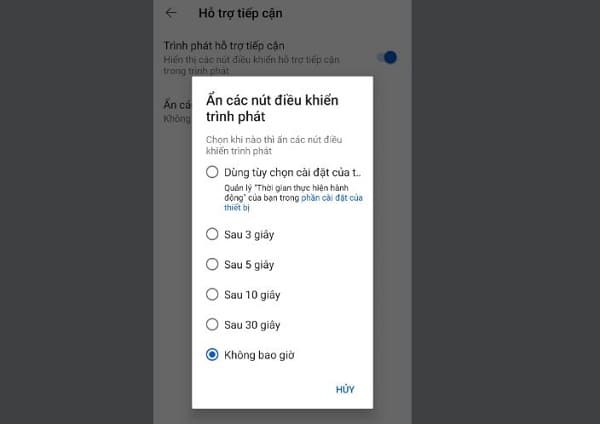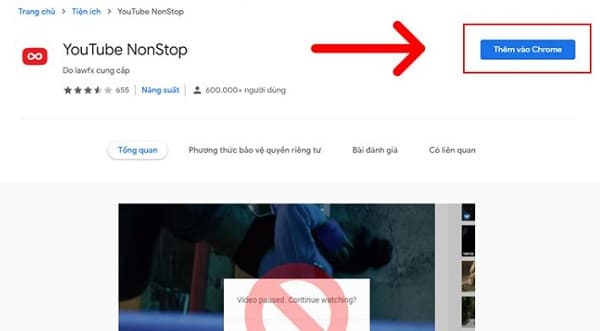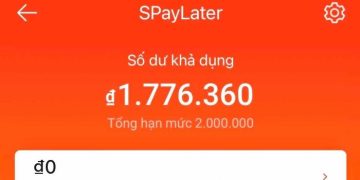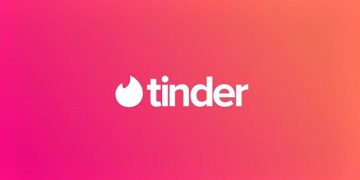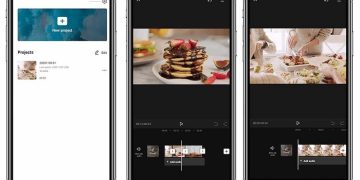Youtube không tự ẩn nút pause nên bạn cảm thấy khó chịu vì biểu tượng này làm vướng víu tầm nhìn. Tình trạng này sẽ gây ra nhiều phiền phức cho người xem Youtube.
Youtube là một trong những ứng dụng rất được yêu thích trên cả điện thoại lẫn máy tính. Vì đây là kho tàng video với đủ các thể loại khác nhau để người xem giải trí, theo dõi các video có chủ đề mình thích. Tuy nhiên, đôi khi Youtube cũng gặp một vài trục trặc nên nhu cầu xem video không được đáp ứng. Trong đó, Youtube không tự ẩn nút Pause cũng là một sự cố khó chịu mà nhiều người tìm cách khắc phục.

Fix lỗi Youtube không tự ẩn nút Pause nhanh chóng và hiệu quả
Nút tạm dừng YouTube không biến mất là tình trạng rất phổ biến đối với người dùng ở cả smartphone lẫn máy tính. Nguyên nhân có thể là do bạn chưa cài đặt đúng cách, hoặc Youtube đang gặp vấn đề nào đó. Dưới đây là cách tắt nút Pause trên YouTube cụ thể.
Chia sẻ cách fix lỗi Youtube không tự ẩn nút Pause
Hiện tại, cách này được thực hiện đối với Youtube trên điện thoại anh em nhé! Còn đối với máy tính, khi nào click chuột vào video thì mới dừng và chỉ hiện lên nút Pause trong giây lát mà thôi. Để chạy lại video, anh em chỉ cần click vào lần nữa là được. Còn đối với smartphone, nếu nút Pause hay các hỗ trợ tiệm cận khác không tự ẩn đi, người dùng hãy thực hiện:
- B1: Vào ứng dụng Youtube trên điện thoại > Nhấn vào biểu tượng avatar cá nhân góc trên cùng bên phải màn hình > Nhấn chọn Cài đặt.
- B2: Bấm chọn Hỗ trợ tiếp cận.
- B3: Tắt mục “Trình phát hỗ trợ tiếp cận” > Hoặc nếu bật mục này, anh em hãy nhấn vào mục “Ẩn các nút điều khiển trình phát” > Chọn thời gian bạn muốn.
Lưu ý:
Sau khi cài đặt xong nhưng nút Pause vẫn tiếp tục hiển thị, ngay cả nhấn dấu X ở thanh công cụ trong video của Youtube vẫn không biến mất. Anh em hãy thử:
- Thoát ứng dụng Youtube rồi vào lại.
- Vào Cài đặt > Ứng dụng > Youtube > Buộc dừng rồi mở lại ứng dụng. Hoặc nhấn vào Lưu trữ > Xóa bộ nhớ đệm (thao tác dành cho Android)
- Kiểm tra và cập nhật ứng dụng Youtube lên phiên bản mới nhất (nếu có).
Hướng dẫn cách tắt tạm dừng video trên Youtube
Ngoài vấn đề trên, Youtube hiện nay còn có tính năng: tạm dừng video. Tính năng này thường xuất hiện sau khi bạn mở video một thời gian thì sẽ gặp thông báo: “Video đã tạm dừng. Tiếp tục xem?” Tính năng này sẽ giúp anh em tiết kiệm tài nguyên cho máy. Nhưng nhiều người vẫn không thích và muốn tắt nó đi.
Chia sẻ cách tắt tạm dừng video YouTube trên máy tính
- Bước 1: Trên trình duyệt Google Chrome > Nhấn VÀO ĐÂY > Thêm vào tiện ích YouTube NonStop.
- Bước 2: Nhấn vào dòng Thêm vào Chrome > Tiện ích này sẽ được cài đặt tự động. Sau khi cài tiện ích thì Youtube sẽ không bị dừng giữa chừng nữa đâu nhé!
Chia sẻ cách tắt tạm dừng video Youtube trên điện thoại
- Bước 1: Vào ứng dụng Youtube trên điện thoại > Nhấn chọn vào avatar và chọn Cài đặt như hướng dẫn ở phần 1.
- Bước 2: Chọn vào Chung > Tắt mục Nhắc tôi tạm dừng xem (công tắc có màu xám và đầu tròn nằm phía bên trái). Đồng thời, bạn cũng nên tắt mục “Nhắc tôi khi đến giờ đi ngủ” luôn nhé!
Chỉ với một vài thao tác, anh em đã có thể khắc phục tình trạng Youtube không tự ẩn nút Pause. Hoặc loại bỏ tình trạng Youtube tạm dừng khi xem video rồi đúng không nè? Mong rằng thủ thuật này sẽ giúp bạn khắc phục thành công nhé!